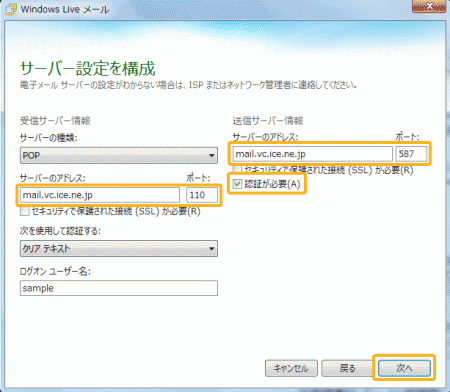Windows Live メール 2011(Windows版) 設定方法
説明
インターネットに接続してWindows Live メール 2011で電子メールの送受信を行うために必要な、メールアカウントの設定を行います。
設定を行うには、メールアドレス、iceネットパスワード、メールサーバの入力が必要です。iceネット会員証をお手元にご用意ください。
- 【チェック】
 ネットワーク設定がお済みでない方は、先にネットワークの設定をされることをおすすめします。
ネットワーク設定がお済みでない方は、先にネットワークの設定をされることをおすすめします。
手順
- Windows Live メールをインストールする。マイクロソフト社の以下のページより、Windows Live Essentials(無料のWindowsプログラムでWindows Live メールが含まれます)をダウロードし、インストールしてください。
 Windows Live のダウンロード(「Windows Essentials: その他のプログラム」のページ)
Windows Live のダウンロード(「Windows Essentials: その他のプログラム」のページ)
- Windows Live メール 2011を起動する。
- [アカウント]をクリックし、[電子メール]をクリックする。
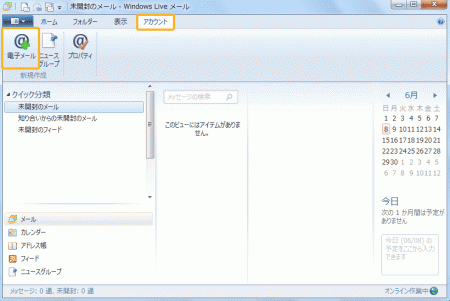
- 以下のように設定し、[次へ]ボタンをクリックする。
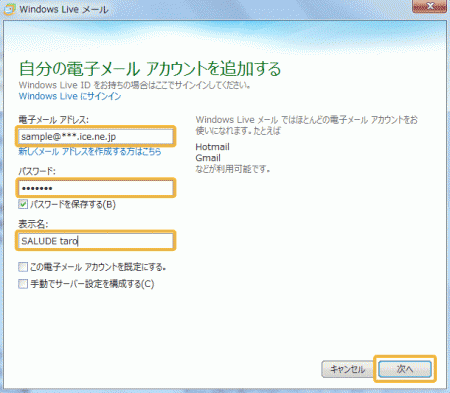
電子メールアドレス メールアドレス パスワード iceネット会員証に記載の「iceネットパスワード」を入力
※パスワードを変更した場合は、変更後のパスワードを入力します。パスワードを保存する パスワードを保存しておきたい場合はチェックする。
※チェックをすると、接続のたびに入力する必要がなくなります。表示名 任意の名前を入力(メールの差出人として表示されます) 手動でサーバー設定を構成する チェックしない - [完了]ボタンをクリックする。
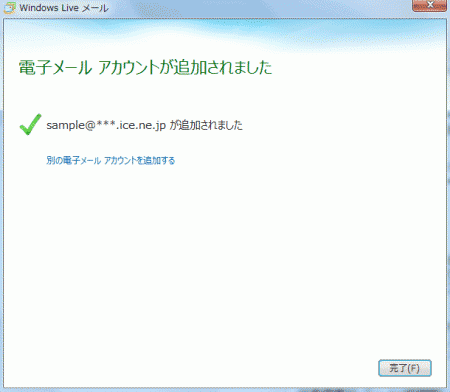
- [アカウント]をクリックし、設定したアカウントを選択し、[プロパティ]をクリックする。
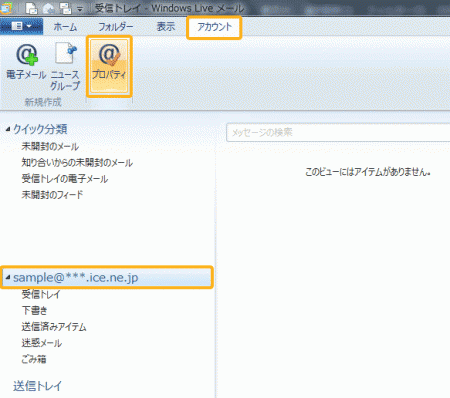
- [詳細設定]タブをクリックし、以下の設定をし、[OK]ボタンをクリックする。
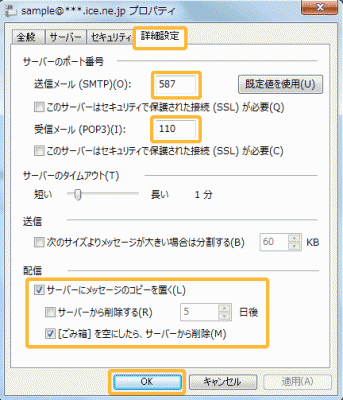
iceネットでは迷惑メール対策の一環として、メール設定において送信メールサーバのポート番号は「587番ポート」を推奨しております。送信メール(SMTP) 587 受信メール(POP3) 110 サーバーにメッセージのコピーを置く 任意
以上で、終了です。